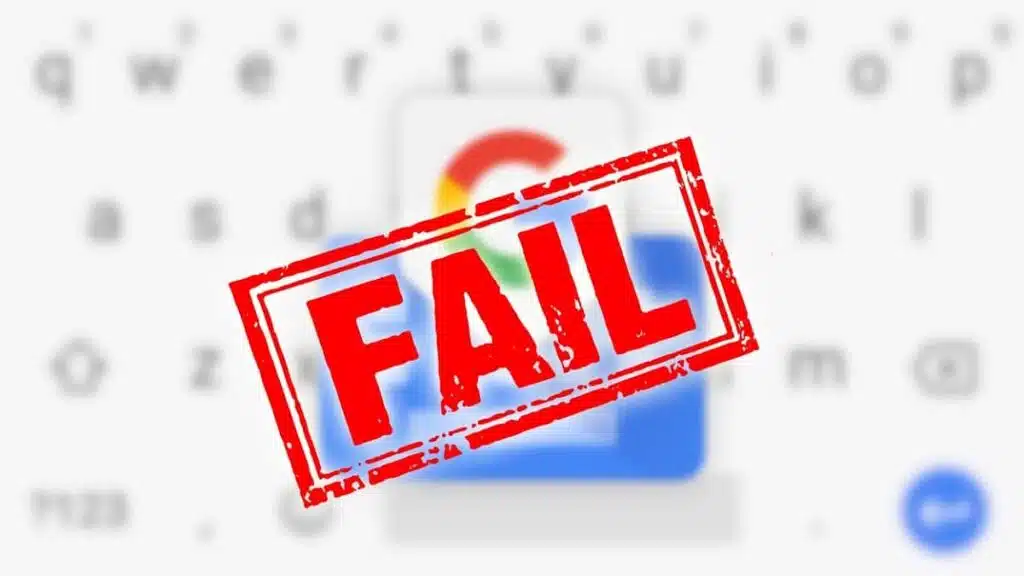In de loop van de tijd slaagde het erin zichzelf te vestigen, zichzelf te updaten en het toetsenbord te zijn met de beste bruikbaarheid ter wereld, en dit alles vóór zijn belangrijkste concurrent, Microsoft's Swiftkey. Google's Gboard is bijna perfect, het is onoverkomelijk en geeft ons alles wat we vragen van een dergelijke applicatie, die snel is en over functies beschikt.
Zoals elk programma heeft ook dit programma de neiging om in de loop van de tijd enkele fouten te zien verschijnen, allemaal onverwachts en in veel gevallen met een gemakkelijke oplossing. Het normale is dat de applicatie niet crasht. Als dit gebeurt, zal dit te wijten zijn aan een conflict, een fout waarvan moet worden bekeken hoe deze in ieder geval wordt gecorrigeerd.
Af en toe gaf dit hulpprogramma het bericht "Gboard is gestopt" weer, wat zich voordeed in verschillende gebruikssituaties, of het nu ging om WhatsApp, een webbrowser en andere applicaties. Er zijn verschillende oplossingen, soms zal het nodig zijn om opnieuw op te starten om te controleren of dit in een van de gevallen al is opgelost.
- 1 Maximaal drie oplossingen om deze fout te verhelpen
- 2 Start het apparaat opnieuw op, de eerste oplossing
- 3 Wis cache en gegevens
- 4 Update naar de nieuwste versie
Er zijn drie oplossingen als u het probleem ‘Gboard is gestopt’ wilt oplossen, zelfs in sommige gevallen werkt het weer prima als we de telefoon opnieuw opstarten. De applicatie gedraagt zich soms vreemd, daarom hoeft u zich in ieder geval geen zorgen te maken als dit u overkomt.
Het eerste is om te kijken waar dit gebeurt. Als het veel gebeurt in een bepaalde applicatie, kun je het beste de betreffende tool en die van Gboard stoppen. Hierdoor wordt het opnieuw opgestart en in de meeste gevallen weer normaal, zoals op de eerste dag.
Als de Gboard-applicatie om de een of andere reden zou stoppen, zou het ideaal zijn om de reden te zien. In Windows zouden we dit bijvoorbeeld in de gebeurtenisviewer kunnen zien. Hoe dan ook, de oplossing is om enkele aanpassingen aan de applicatie aan te brengen om deze fout die tot op de dag van vandaag blijft optreden, te corrigeren en te herstellen.
Hoewel het misschien niet zo lijkt, zorgt het overbelasten van een smartphone of tablet ervoor dat een applicatie niet meer reageert. Soms is opnieuw opstarten de beste oplossing. Elke terminal heeft het van tijd tot tijd nodig, inclusief servers, computers en vele andere waarop applicaties draaien die met internet zijn verbonden. Hetzelfde gebeurt onder andere met tablets.
Een proces, specifiek van Gboard, zorgt ervoor dat het toetsenbord werkt en crasht soms, waardoor de bekende foutmelding 'Gboard is gestopt' ontstaat. Deze bekende bug werd enkele jaren geleden gezien op telefoons en kwam in die jaren iets minder voor dan normaal, hoewel het opnieuw kan worden gezien zoals het op recentere terminals gebeurde.
Doe dus het volgende: start uw apparaat opnieuw op, houd de aan/uit-knop minimaal twee seconden ingedrukt, klik op ‘Opnieuw opstarten’ en wacht tot de telefoon volledig is opgeladen. Open een app die een toetsenbord gebruikt en probeer het totdat deze na een paar minuten niet meer verschijnt.
Verwijder cache en gegevens
Het is een van de oplossingen voor een groot aantal applicaties, waarbij zowel Gboard als andere op uw apparaat worden gerepareerd en werkend worden gemaakt. Na het stoppen van een hulpprogramma is het handig om de cache en gegevens te verwijderen, het is gebruikelijk om dit te doen als u wilt dat het weer en zonder problemen werkt.
Als dit eenmaal is gebeurd, is het alsof we helemaal opnieuw beginnen; soms blokkeert informatie de applicaties die we gebruiken in grote hoeveelheden. Het virtuele toetsenbord is er een die we graag moeten gebruiken in WhatsApp, Telegram, browser, bij het zoeken in bestanden en vele andere functies die we eraan geven.
Als het gaat om het wissen van cache en gegevens, volgt u deze stappen:
- De eerste stap is om toegang te krijgen tot “Instellingen” op uw mobiele apparaat of tablet
- Ga naar 'Apps', tik erop en vervolgens op 'Alle apps'
- Zoek Gboard en tik erop om toegang te krijgen tot de instellingen
- Klik op “Opslag” en verwijder de gegevens
- Klik vervolgens in de cache op "Wissen" en bevestig dat dit van kracht wordt
- Daarna zou Gboard normaal moeten werken wanneer het opnieuw wordt ingesteld
- Daarna hoeft u niet opnieuw op te starten, hoewel het wel een van de dingen is die u kunt doen als u dat wilt, om ervoor te zorgen dat de telefoon weer gegevens gaat genereren.
- Gboard-informatie wordt in alle gevallen irrelevant, dus als u deze verwijdert, wordt informatie opgeslagen die wordt gebruikt in de apps waar deze standaard wordt gebruikt.
Update naar de nieuwste versie
Het is vrijwel zeker dat je de verschillende apps uit de Play Store niet hebt bijgewerkt, op Huawei staan ze in de alternatieve winkel, Aurora Store. Het is handig om ze van tijd tot tijd door te nemen voor het geval ze in behandeling zijn. Het is belangrijk om op te drukken om ze allemaal bij te werken, in ieder geval voor de veiligheid en het oplossen van bugs.